時間:2017-07-04 來源:互聯網 瀏覽量:
今天給大家帶來內存條加的很大可是電腦運行速度還是很慢怎麼解決,內存條加的很大可是電腦運行速度還是很慢怎麼處理,讓您輕鬆解決問題。
內存條加的很大可是電腦運行速度還是很慢怎麼辦具體方法如下:
1 一、修改注冊表發揮大內存優勢
現在請打開注冊表編輯器,找到[HKEY_LOCAL_MACHINE\System\CurrentControlSet\Control\Session
Manager\Momory Management],在右側窗格修改一些鍵值,具體如下(要注意的是,做一下設置的前提是內存最好超過512MB,並僅限於Windows
2000/XP)。
(1)"LargeSystemCache"(啟動大的係統緩存):在內存中開辟一塊大的內存空間用於磁盤文件係統的預讀取操作。當程序連續請求的數據增加時,Windows通過係統緩存自動預讀,使程序能以最快速度獲取所需數據。由於啟用這個係統緩衝會占用較多的物理內存,使得能被程序利用的可用物理內存減少。將其值設為1。這樣,係統緩存從4MB增加到8MB。
(2)"SecondLevelDataCache"(提高cpu性能):CPU的處理速度要遠遠大於內存的存取速度,而內存又要比硬盤快得多。這樣CPU與內存之間,內存與磁盤之間就形成了影響性能的瓶頸效應,前麵的"LargeSystemCache"是為了緩解內存與磁盤瓶頸而設計的,而CPU為了能夠迅速從內存獲取處理數據也設置了一種緩衝機製L2
Cache(二級緩存)。調整這個鍵值能夠使Windows更好地配合CPU利用該緩存機製獲得更高的數據預讀取命中率。建議將其設置為512。
(3)DisablePagingExecutive(禁用頁麵文件):將其值改為1(十六進製),這樣將使所有程序和數據強製性限定在物理內存中運行,而不是使用虛擬內存。很明顯,當有足夠多的物理內存來完成所需任務時(比如1GB以上),這樣做必使係統性能得到巨大的提升。對於內存僅有128MB甚至更少的用戶而言啟用它或許就是災難——係統頻繁出錯,直至崩潰。
(4)"IOPageLockLimit"(定製輸入/輸出緩衝尺寸):輸入輸出係統是設備和微處理器之間傳輸數據的通道,當擴大其緩衝尺寸時數據傳遞將更為流暢。同理,具體設置多大的尺寸要視物理內存的大小和運行任務多少來決定,一般來說,如果內存有64MB就可將該雙字節鍵的16進製值設置為400(1MB)、800(2MB)或1000(4MB)128MB內存可設為1000(4MB)、2000(8MB)或4000(16MB);256MB內存4000(16MB)或8000(32MB)。當然如果有更多內存,完全可以將其設為10000(64MB)甚至更多。當設為0時,Windows將自動配置。
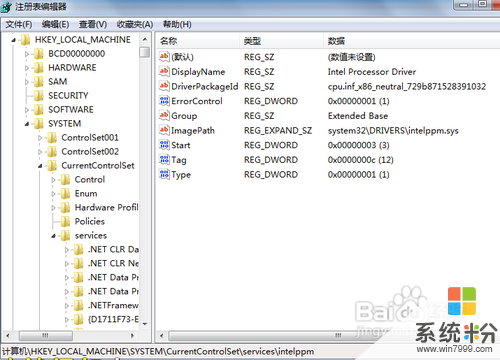 2
2利用虛擬硬盤軟件
這裏要向大家介紹一個軟件,RAMDisk Plus,這個軟件就是把內存的一部分劃分出來作為一個磁盤分區用的,你可以把一些臨時文件夾轉移到這個分區上,比如IE的臨時文件夾,這樣會大大提升你瀏覽網頁的速度。內存的傳輸速度和硬盤的傳輸速度的差距我想大家都清楚吧,用內存的一部分作硬盤相當於添加了一個幾十萬轉的硬盤,速度的提升可想而知。這個是我的親身體會,我把我的內存中的100M劃出來作為一個分區,然後把IE的臨時文件夾挪到上麵,重啟之後,打開網頁就是一瞬間,以前即便是在網速很好的半夜,也沒有這麼快的,看來很多時候網速不是瓶頸,機器才是瓶頸啊,尤其是那些圖片較多,需要緩存的網頁,大家可以試試。劃出這100M內存之後,我現在的正常可用內存還保持在500M以上,還有好多空間啊,好在RAMDISK
plus可以添加多個分區,我可以再劃出來幾個分區,然後把一些常用程序放進去,這樣運行起來肯定也快多了。
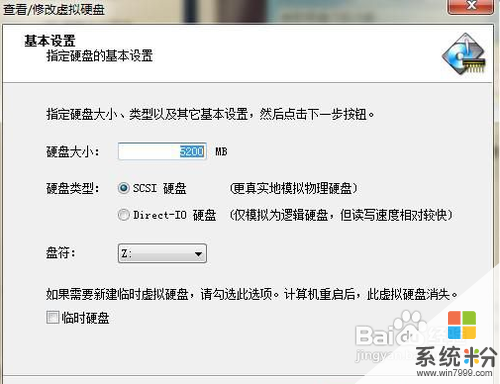
以上就是內存條加的很大可是電腦運行速度還是很慢怎麼解決,內存條加的很大可是電腦運行速度還是很慢怎麼處理教程,希望本文中能幫您解決問題。